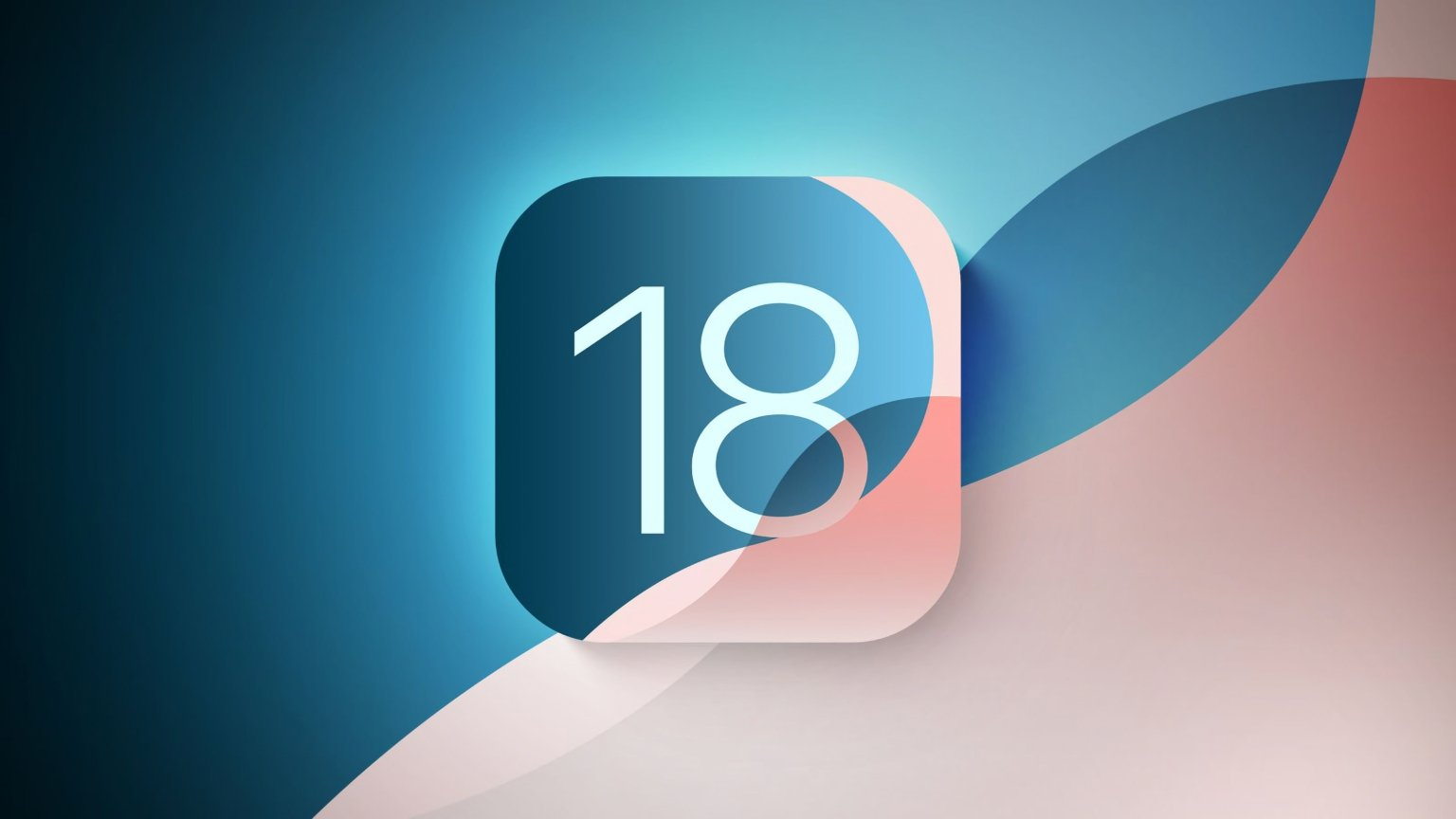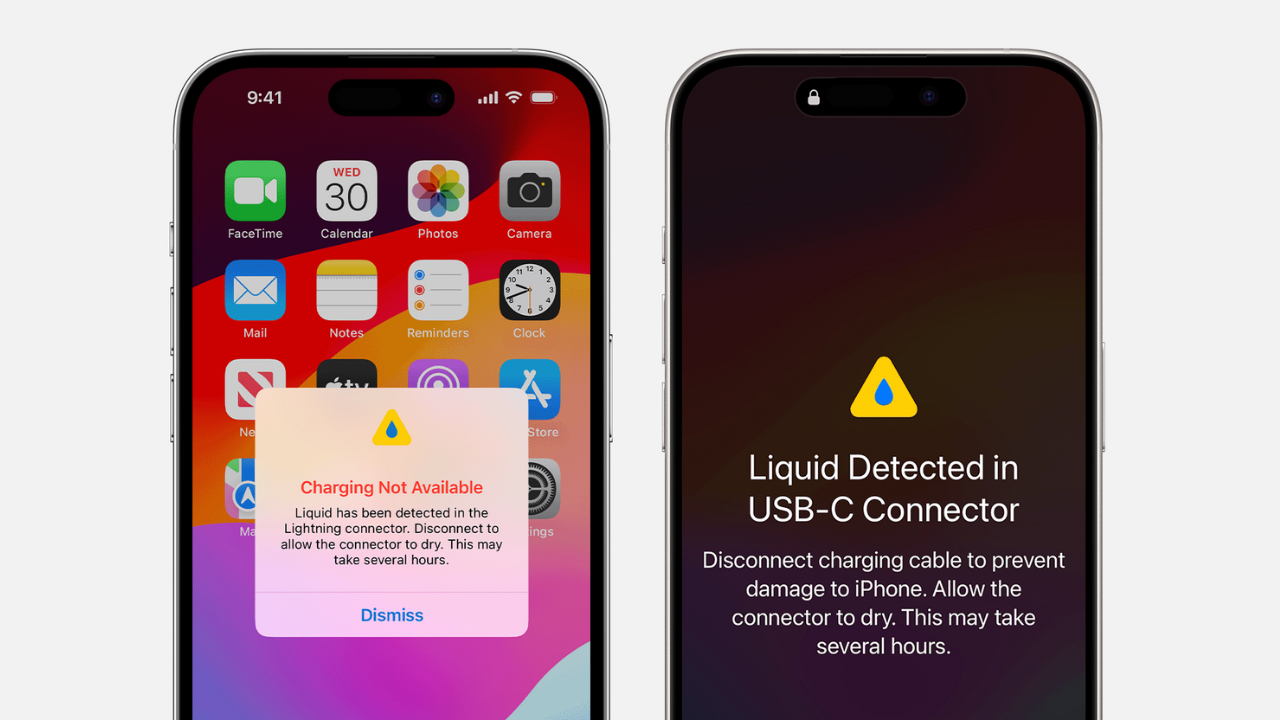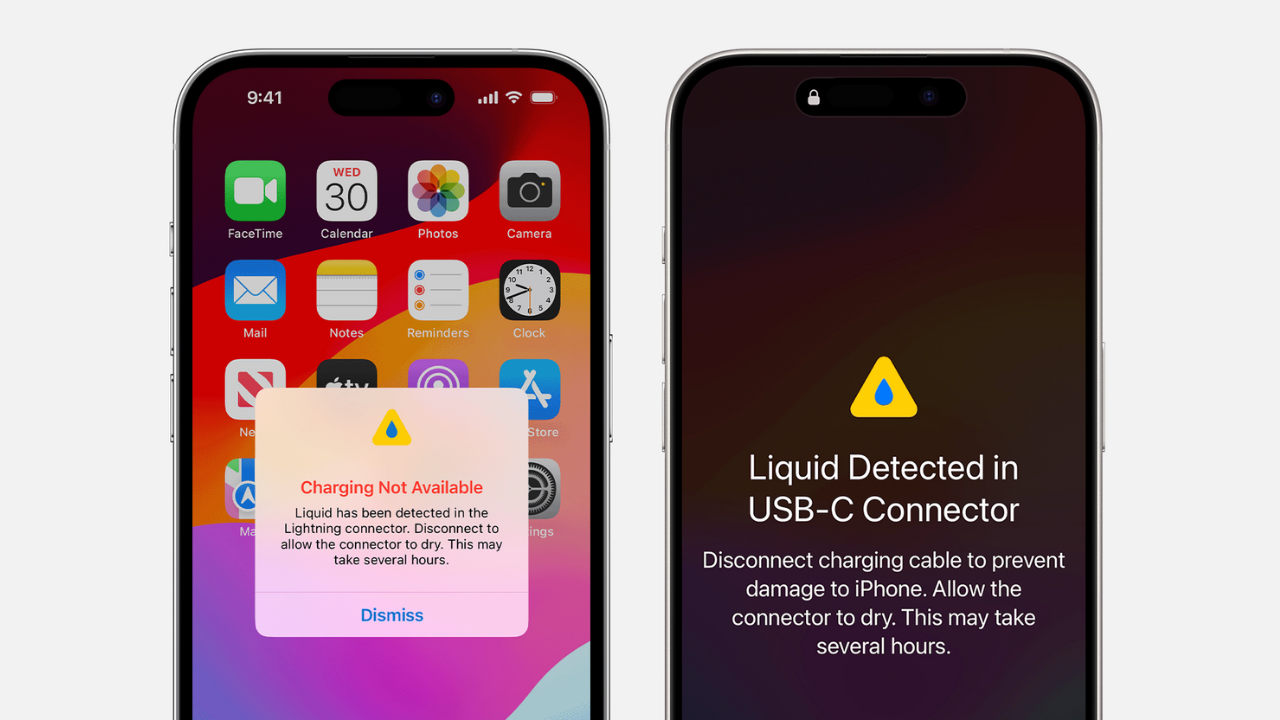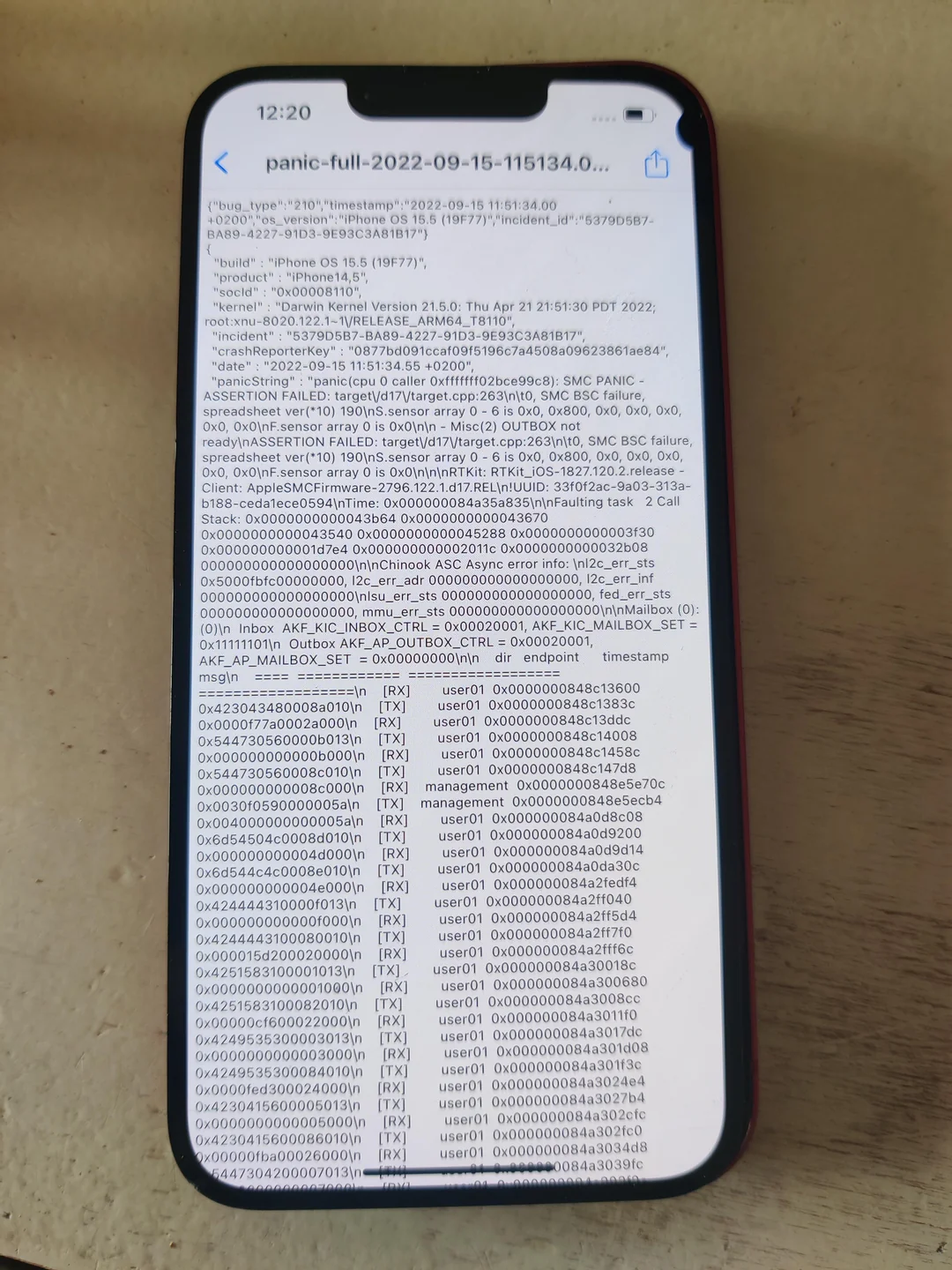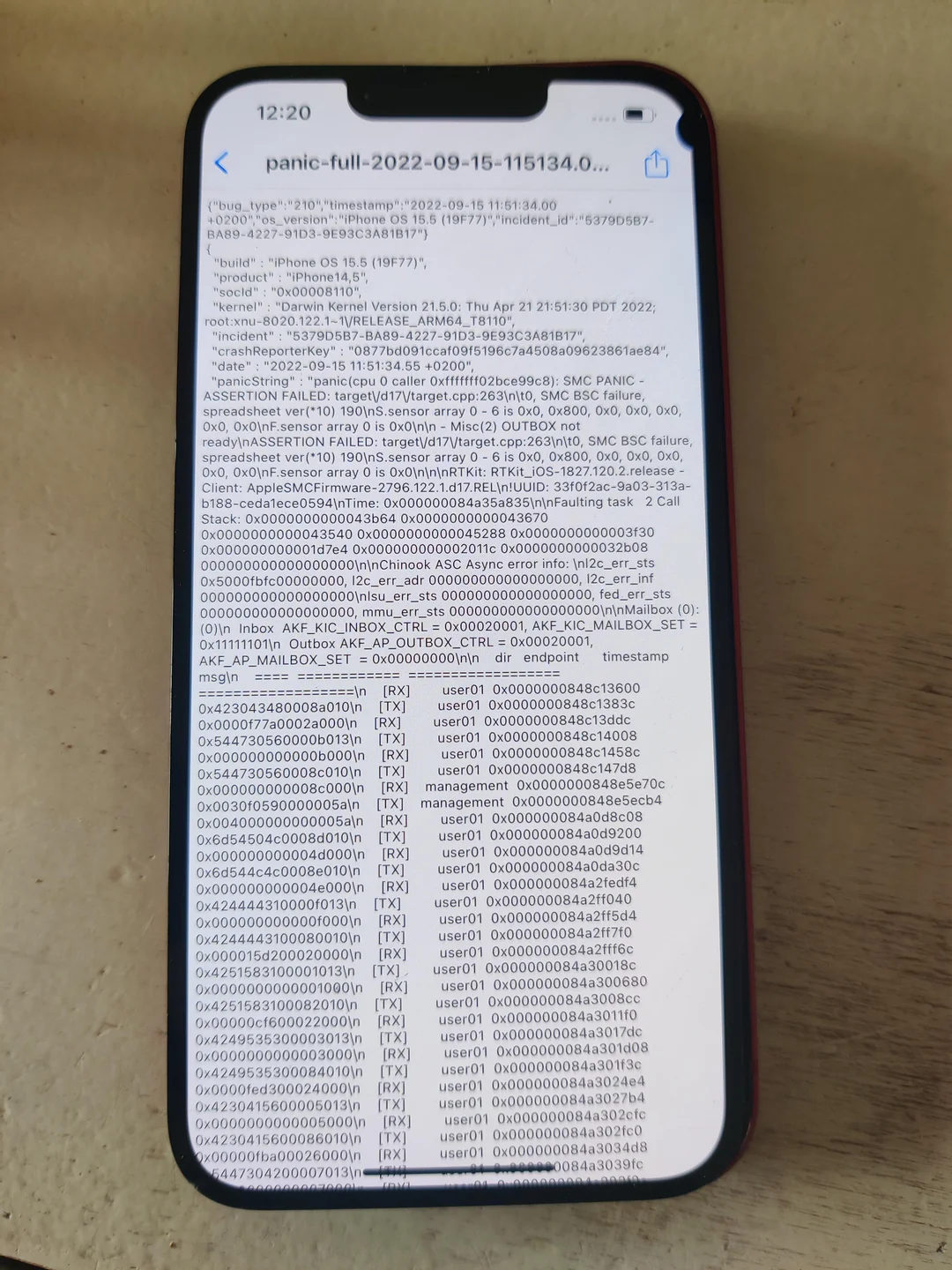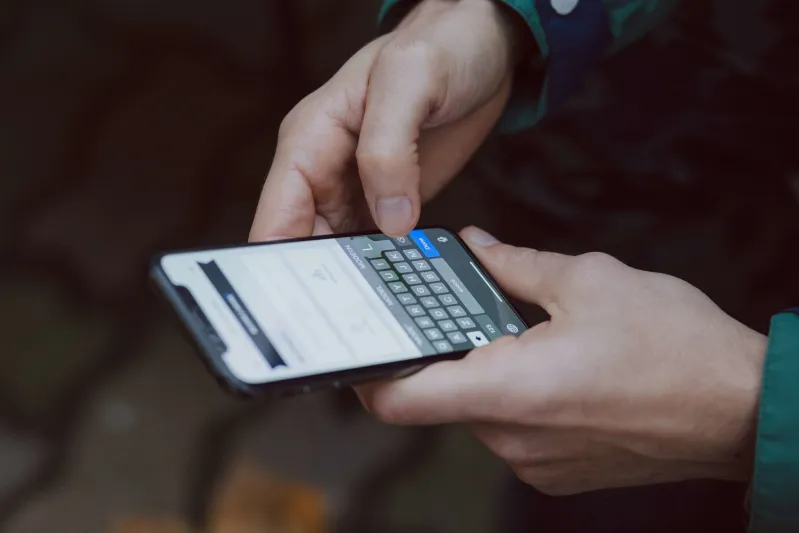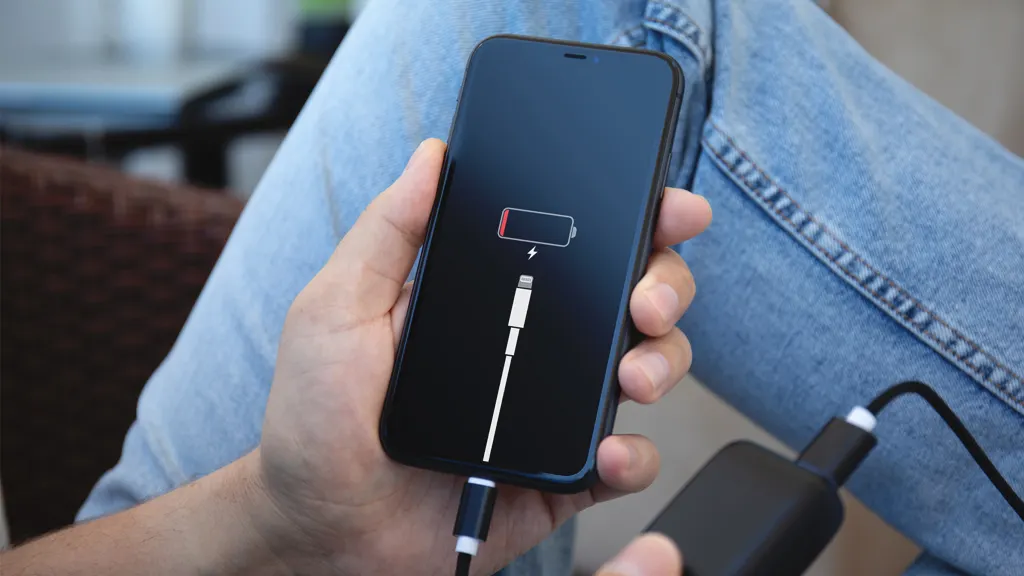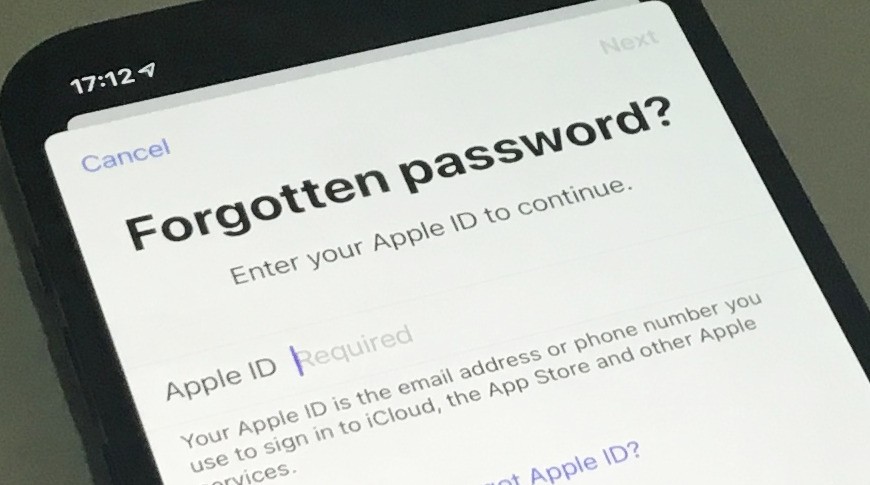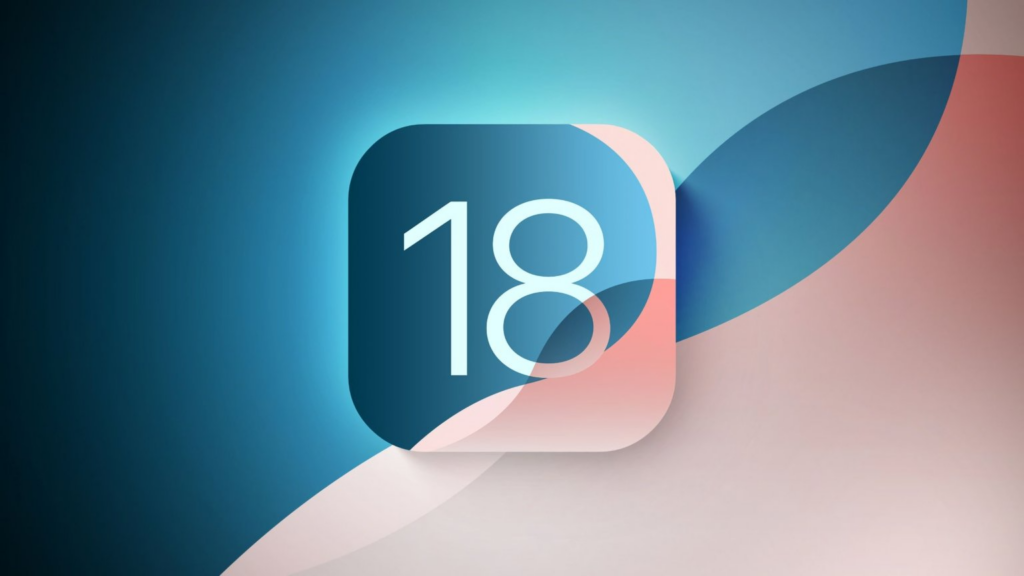
Apple kembali menghadirkan pembaruan sistem operasi terbarunya dengan merilis iOS 18.6.2. Setiap update iOS biasanya membawa sejumlah peningkatan, mulai dari perbaikan bug, keamanan, hingga optimalisasi performa perangkat. Namun, pertanyaan yang sering muncul di kalangan pengguna adalah: apakah benar-benar perlu melakukan update ke iOS 18.6.2 sekarang juga, atau sebaiknya menunggu?
Apa yang Baru di iOS 18.6.2
Pembaruan ini berfokus pada security patch dan perbaikan bug minor yang sebelumnya dikeluhkan pengguna. Beberapa laporan menyebutkan adanya peningkatan stabilitas pada aplikasi bawaan seperti Safari, Pesan, hingga Mail. Selain itu, iOS 18.6.2 juga membawa pembaruan pada sistem keamanan untuk menutup celah yang berpotensi dimanfaatkan hacker.
Dengan adanya update ini, Apple memastikan bahwa perangkat iPhone maupun iPad tetap terlindungi dari risiko keamanan yang bisa membahayakan data pribadi. Jadi, meskipun pembaruan ini tidak menghadirkan fitur baru yang signifikan, manfaat utamanya tetap penting, terutama untuk keamanan.
Jika Anda mengalami kendala pada Apple Device segera hubungi iFixied.
Performa dan Stabilitas
Salah satu kekhawatiran pengguna ketika update iOS adalah performa perangkat. Pada iOS 18.6.2, Apple mengklaim adanya optimalisasi sistem sehingga konsumsi daya lebih efisien. Beberapa pengguna awal melaporkan bahwa baterai lebih stabil dibandingkan versi sebelumnya. Selain itu, aplikasi pihak ketiga juga berjalan lebih lancar tanpa crash mendadak.
Bagi Anda yang menggunakan iPhone model lama, update ini tetap layak dipertimbangkan. Sebab, Apple biasanya merancang update agar kompatibel dan tidak terlalu membebani perangkat lama, meskipun tentu tidak seoptimal iPhone generasi terbaru.
Kapan Sebaiknya Update?
Jika Anda peduli terhadap keamanan data pribadi, maka melakukan update secepatnya sangat disarankan. Celah keamanan yang diperbaiki di iOS 18.6.2 bisa menjadi risiko besar apabila tidak segera ditutup. Namun, bagi pengguna yang lebih mengutamakan kestabilan dan khawatir akan bug baru, mungkin bisa menunggu beberapa hari untuk melihat review dari komunitas sebelum menginstalnya.
Strategi ini cukup umum di kalangan pengguna iPhone, di mana sebagian memilih “wait and see” sebelum melakukan update besar. Dengan begitu, Anda bisa memastikan tidak ada masalah serius yang muncul setelah update.
Cara Update iOS 18.6.2
Bagi Anda yang ingin langsung mencoba, caranya cukup mudah. Masuk ke menu Pengaturan > Umum > Pembaruan Perangkat Lunak, lalu pilih “Unduh dan Pasang.” Pastikan baterai di atas 50% atau sambungkan perangkat ke charger, serta gunakan koneksi Wi-Fi stabil agar proses pembaruan berjalan lancar, namun kami lebih menyarankan untuk Update melalui PC/Mac menggunakan iTunes dan membackup data terlebih dahulu agar lebih aman.
Apakah Perlu Update?
Jadi, apakah perlu update ke iOS 18.6.2? Jawabannya: ya, terutama untuk alasan keamanan. Meskipun tidak ada fitur baru yang mencolok, perbaikan bug dan peningkatan stabilitas tetap membuat update ini penting. Namun, jika Anda masih ragu, menunggu beberapa hari untuk melihat pengalaman pengguna lain juga bukan masalah.
Pembaruan sistem operasi bukan hanya soal fitur, melainkan juga perlindungan data pribadi. Dengan update iOS 18.6.2, Apple kembali membuktikan komitmennya menjaga keamanan pengguna.